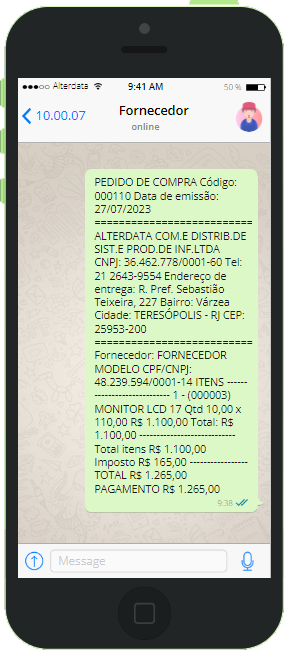Através desta rotina, é possível enviar um pedido de compra para o seu fornecedor via Whatsapp Web.
- Informe a Empresa de venda, no filtro principal do Pedido de Compra.
- Localize e selecione o Pedido de compra.
- Clique em WhatsApp Web no menu principal.
- Escolha uma das opções de envio:
Selecione para qual contato eu devo mandar o WhastApp: selecione o telefone exibido para envio da mensagem, caso o número já esteja gravado no cadastro do fornecedor (Pessoa).
Para o correto funcionamento desta rotina, configure como padrão o tipo de contato como Tel. Celular no Configurador Bimer, em Geral/ Opções/ Pessoa/ Tipo de Contato/ Celular.
- Enviar para outro número: marque essa opção para enviar o pedido para um número que não esteja no cadastro. Caso o contato principal não possua um número do tipo "Telefone celular" o contato poderá ser salvo no cadastro do fornecedor.
- Enviar para contatos do WhastApp Web: marque essa opção para selecionar o número de contato direto da sua lista de contatos salvos.
Clique em Enviar.
No Whatsapp Web, confirme o envio do pedido para o fornecedor.
O Whatsapp Web abrirá no navegador seguindo preferencialmente o navegador Chrome®. Caso não possua o Chrome, será aberto no Firefox® e/ou no Microsoft Edge®. O Whatsapp Web não possui suporte para o Internet explorer®, até o momento.
Exemplo do pedido de compra recebido no WhasApp do fornecedor.